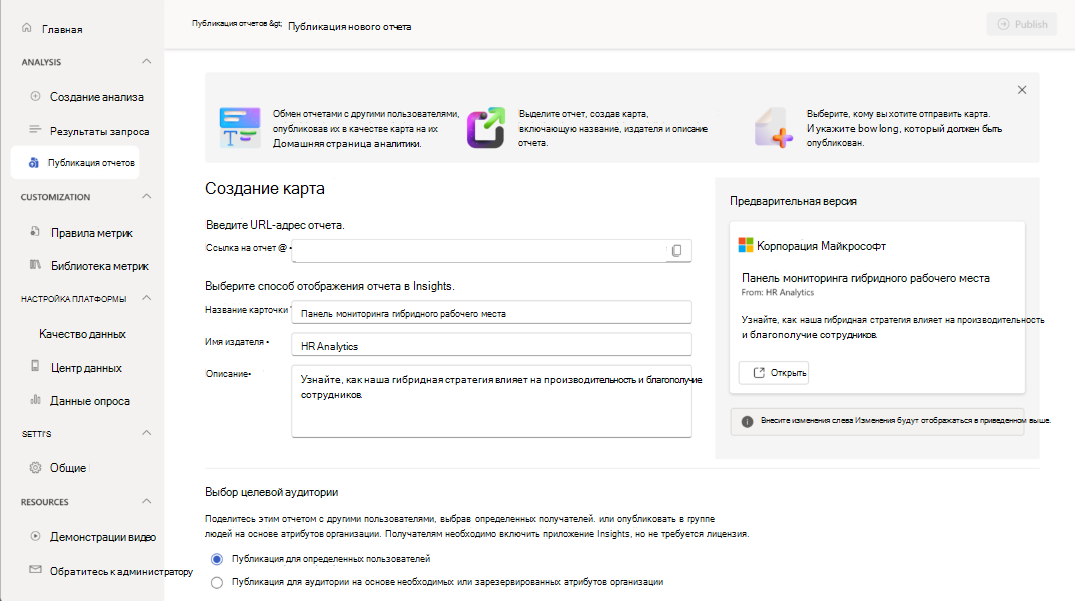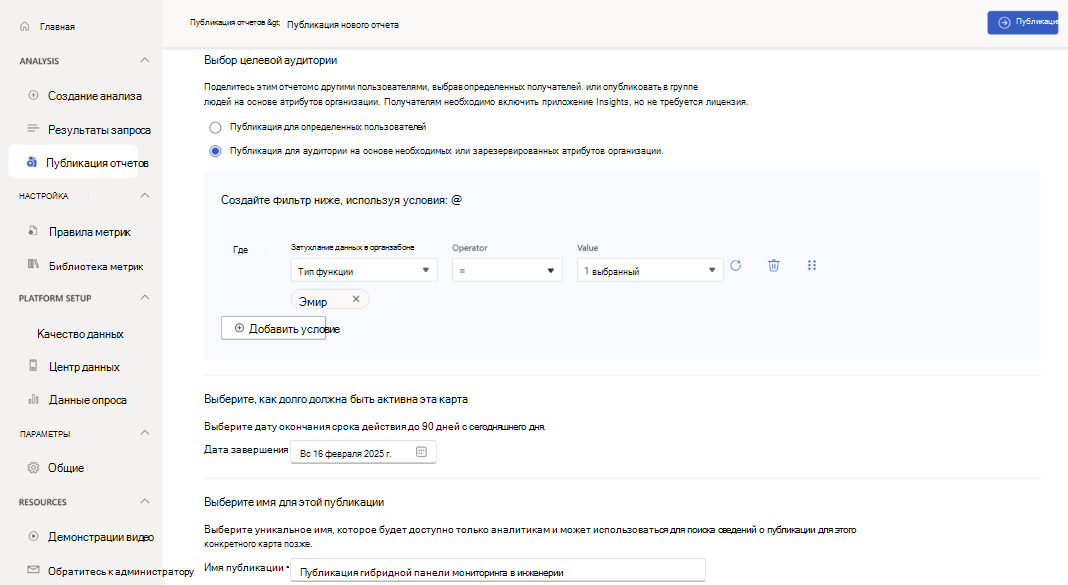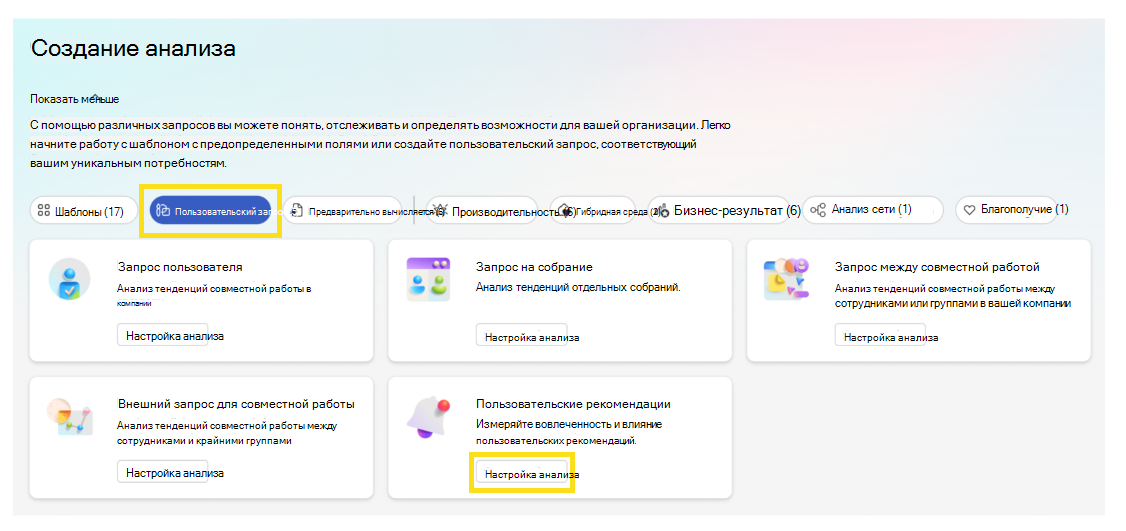Публикация отчетов (предварительная версия)
Важно!
Эта функция доступна только для пользователей общедоступной предварительной версии. Функции в предварительной версии могут быть не завершены и могут быть изменены, прежде чем стать доступными в более широком выпуске.
Функция публикации отчетов позволяет обмениваться аналитическими сведениями и отчетами непосредственно с руководителями, лицами, принимающими решения, или даже всей организацией в приложении Viva Insights получателя. Это помогает упростить процесс коммуникации между аналитиками и руководством, обеспечивая эффективную доставку аналитических сведений и данных организации наряду с другими Viva Insights содержимого.
"Отчет" относится к любой созданной аналитиком панели мониторинга, которая включает Viva Insights метрики, хотя он также может включать другие типы метрик, такие как опросы или метрики Copilot. Как правило, эта панель мониторинга является Power BI, но возможны другие форматы. Возможно, вы уже предоставили общий доступ к этому отчету по электронной почте, но с помощью этой функции вы можете легко опубликовать его в Viva Insights.
Вот несколько дополнительных сведений о том, как это работает.
С помощью этой функции вы публикуете отчет в виде карта на домашней странице Viva Insights получателя.
Мы поможем вам создать карта, включающую заголовок, описание и ссылку на отчет.
Вы выбираете получателей карта и указываете срок публикации.
После публикации карточки всегда отображаются в верхней части домашней страницы получателя, и вы можете отслеживать влияние, используя их уникальные карта идентификаторы.
Предварительное условие
Эта функция отключена по умолчанию. Чтобы включить эту функцию в клиенте, администраторы Аналитики должны сначала принять условия соглашения предварительной версии Microsoft Viva. Для этого используйте эту страницу , чтобы принять эти условия и включить эту функцию в клиенте.
Роли и разрешения
Вы можете получить доступ к этой функции в приложении расширенной аналитики.
Аналитики могут создавать новые публикации, просматривать публикации и удалять все существующие публикации.
Администраторы аналитики могут просматривать публикации и задавать, какие аналитики могут публиковать с помощью управления доступом к функциям Viva (VFAM).
Публикация целевой страницы отчетов
На этой странице отображаются все публикации за последний год из секции, независимо от их состояния. На этой странице можно управлять предыдущими публикациями и публиковать новый отчет.
При просмотре существующих публикаций можно просмотреть сведения об авторе, имени публикации, дате публикации, дате окончания, состоянии и действиях.
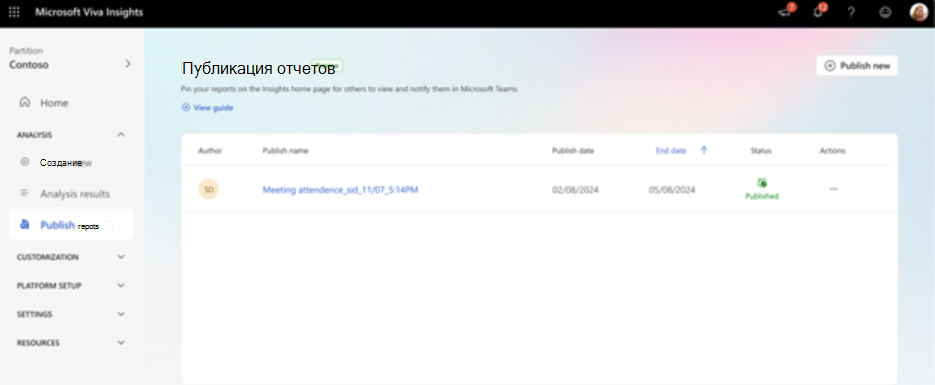
| Термин | Описание |
|---|---|
| Автор | Адрес электронной почты пользователя, опубликовавшего отчет. |
| Имя публикации | Понятное имя публикации, которое отображается только в приложении расширенной аналитики, а не для получателей. |
| Дата публикации | Дата публикации. |
| Дата завершения | Получатели даты больше не смогут видеть эту публикацию. Дата окончания выбирается издателем во время публикации. |
| Состояние | Текущее состояние публикации. Это может быть одно из пяти значений: |
| Действия | Для любой публикации в списке существует набор доступных действий: |
Публикация нового отчета
На вкладке Анализ в приложении advanced insights выберите Опубликовать отчеты. Затем в правом верхнем углу выберите Опубликовать новый.
Создание карта
Создаваемый карта отображается получателями на домашней странице приложения Viva Insights. Заполните сведения об этом карта и убедитесь, что он выглядит точно с помощью предварительной версии карта перед публикацией. Вы несете ответственность за содержимое, которое отображается на опубликованных карточках.
Ссылка на отчет. Укажите URL-адрес, по которому можно получить доступ к отчету.
Важно!
Эта функция не предоставляет получателям разрешения на публикуемого URL-адреса. Убедитесь, что вы уже сделали этот URL-адрес доступным для аудитории получателей, чтобы не возникло проблем с разрешениями при доступе получателей к этой ссылке из карта.
Если вы публикуете отчет Power BI, убедитесь, что вы уже предоставили к нему доступ нужной аудитории, чтобы она могла получить доступ к содержимому после публикации. Дополнительные сведения о совместном доступе к отчетам Power BI.
Важно!
Эта функция не фильтрует и не изменяет данные на основе средства просмотра, поэтому публикация публикуется всем получателям без изменений.
Если вы публикуете отчет Power BI, рассмотрите возможность добавления в него безопасности на уровне строк , если вы хотите, чтобы зрители видели только подмножество данных, которые к ним применимы.
Название карточки. Выберите краткое и описательное название отчета. Он не может быть пустым и должен содержать менее 100 символов.
Имя издателя: оставьте имя или обновите его, чтобы оно отражало сущность, публикуемую отчет. Он не может быть пустым и должен содержать менее 100 символов.
Описание: напишите сводку по содержимому отчета и его релевантности для целевой аудитории. Он не может быть пустым и должен содержать менее 500 символов.
Убедитесь, что это содержимое выглядит точно, просмотрив предварительный просмотр в правой части страницы.
Пример:
Предположим, вы хотите опубликовать панель мониторинга гибридного рабочего места. Эта панель мониторинга сохраняется в рабочей области Power BI и уже предоставлена нужной аудитории. В нем не реализована безопасность на уровне строк, поэтому получатели видят все данные в отчете. Вы можете создать карта, как описано ниже, и опубликовать его под именем своей команды, HR Analytics, а не использовать собственное имя в качестве издателя. Вы можете увидеть, как выглядит эта карта, когда она опубликована для получателей с помощью предварительной версии.
Выбор целевой аудитории
Важно!
Получателям необходимо включить приложение Insights, но не требуется лицензия на Viva Insights. Получатель не обязательно должен находиться в вашей секции и может быть любым в вашей организации, который соответствует указанным выше критериям.
Параметры таргетинга функции можно использовать для публикации для конкретных пользователей или аудитории на основе атрибутов организации.
Публикация для определенных пользователей. Выберите пользователей для публикации напрямую. Эти люди могут находиться внутри или за пределами вашей секции.
Публикация для аудитории на основе атрибутов организации. Определите население на основе обязательных и зарезервированных атрибутов для получения опубликованного содержимого. Для публикации необходимо добавить хотя бы одно условие. Эти пользователи могут находиться только в вашей секции.
Выберите, как долго должна быть активна эта карта
Задайте дату, когда опубликованный отчет карта больше не будет доступен для просмотра получателями. Вы можете выбрать дату до 90 дней.
Выберите имя для этой публикации
Назначьте уникальное имя экземпляру публикации отчета. Это имя поможет вам и другим аналитикам определить отчет в приложении Advanced Insights. Это отображается только в приложении Advanced Insights и не отображается получателям.
Продолжая наш пример:
Предположим, что вы хотите опубликовать панель мониторинга гибридного рабочего места в своей инженерной функции. Вы можете опубликовать публикацию для этой аудитории на основе доступных атрибутов организации. Затем можно выбрать этот карта для публикации в течение 90 дней и указать имя публикации, с помощью котором можно найти эту публикацию позже на целевой странице Публикация отчетов.
Публикация
После заполнения этих сведений выберите Опубликовать , чтобы опубликовать отчет.
После публикации карта сразу же будет доступен на домашней странице приложения Viva Insights получателей. Уведомление Teams отправляется получателям в рабочее время с отображением карта, если получатель еще не видел карта. Получатели могут получать только одно уведомление Teams в день, поэтому при публикации нескольких отчетов уведомления могут быть подавлены. Если получатели через некоторое время не получили доступ к карта, они получат уведомление с напоминанием.
Завершим наш пример:
Опубликованный карта отображается для просмотра получателями. Когда получатель выберет Открыть, он перейдет по указанному URL-адресу.
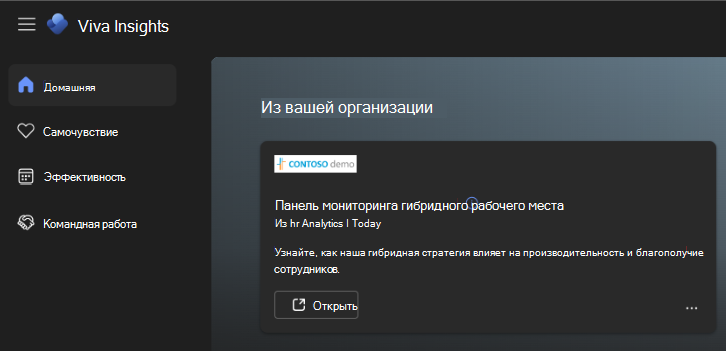
Управление опубликованным отчетом
После публикации отчета он будет доступен для просмотра всеми получателями. Если вы решили, что сведения о опубликованном отчете неверны, вы можете удалить публикацию на странице Публикация отчетов и создать новую публикацию. Вы не можете изменить опубликованный отчет.
Отслеживание вовлеченности
Вы можете узнать, как получатели взаимодействуют с опубликованным отчетом карта с помощью запроса Пользовательские рекомендации. Это похоже на запросы пользователей и собраний, но предоставляет только данные о взаимодействии в опубликованных отчетах.
Перейдите в раздел Создание анализа и выберите фильтр Настраиваемый запрос в верхней части. Найдите карта Пользовательские рекомендации и выберите Настроить анализ.
В разделе метрики добавьте соответствующие метрики из раскрывающегося списка Метрики действия настраиваемых рекомендаций. Затем выполните запрос.
По завершении запроса скачайте результаты из раздела Результаты запроса. Затем можно сопоставить идентификатор карточки со страницы Просмотр публикацииотчетов в столбце Идентификатор карточки в выходных данных отчета, чтобы найти задействование опубликованного отчета карта.
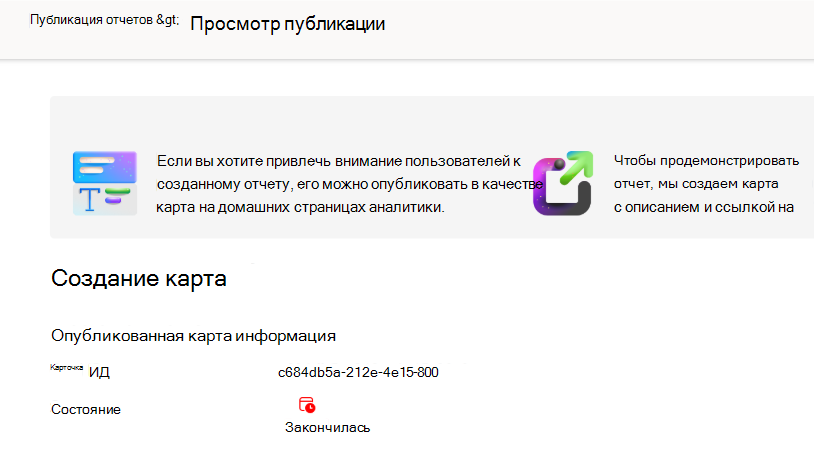
Возможности администрирования
VFAM
Администраторы аналитики могут управлять тем, какие аналитики могут публиковать отчеты, создавая политики управления доступом к функциям Viva. По умолчанию политики не заданы, поэтому все аналитики могут публиковать отчеты и управлять ими.
Чтобы изменить это значение по умолчанию, администраторы Аналитики могут создавать новые политики, позволяющие им управлять этой функцией. Используйте эти действия для управления политиками доступа. FeatureId — AnalystReportPublish , а соответствующий Идентификатор модуля — VivaInsights в VFAM.
Примеры политик могут выглядеть следующим образом:
Включение публикации для всех аналитиков (по умолчанию)
Включение публикации для всех аналитиков, за исключением конкретных аналитиков
Отключение публикации для всех аналитиков, кроме определенных
Отключение публикации для всех аналитиков
Дополнительные сведения о политиках VFAM.
Единый журнал аудита
Действия, связанные с публикацией, записываются в единый журнал аудита.
| Понятное имя | Операция | Описание |
|---|---|---|
| Публикация отчета | PublishReport | Аналитик опубликовал отчет |
| Удаление опубликованного отчета | RemovedPublishedReport | Аналитик удалил активно опубликованный отчет |